Як відключити і видалити OneDrive в Windows 10
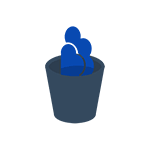 У Windows 10 OneDrive запускається при вході в систему і присутній за замовчуванням в області повідомлень, а також у вигляді папки в провіднику. Однак, далеко не всі мають необхідність користуватися саме цим хмарним сховищем файлів (або такого роду сховищами взагалі), в цьому випадку може виникнути резонне бажання видалити OneDrive з системи. Також може бути корисним: Як перенести папку OneDrive в Windows 10.У цій покрокової інструкції буде показано, як повністю відключити OneDrive в Windows 10 так, щоб він не запускався, а після цього видалити його іконку з провідника. Дії будуть трохи відрізнятися для професійної та домашньої версій системи, а також для 32-бітних і 64-розрядних систем (показані дії оборотні). Заодно покажу, як повністю видалити саму програму OneDrive з комп'ютера (небажано).
У Windows 10 OneDrive запускається при вході в систему і присутній за замовчуванням в області повідомлень, а також у вигляді папки в провіднику. Однак, далеко не всі мають необхідність користуватися саме цим хмарним сховищем файлів (або такого роду сховищами взагалі), в цьому випадку може виникнути резонне бажання видалити OneDrive з системи. Також може бути корисним: Як перенести папку OneDrive в Windows 10.У цій покрокової інструкції буде показано, як повністю відключити OneDrive в Windows 10 так, щоб він не запускався, а після цього видалити його іконку з провідника. Дії будуть трохи відрізнятися для професійної та домашньої версій системи, а також для 32-бітних і 64-розрядних систем (показані дії оборотні). Заодно покажу, як повністю видалити саму програму OneDrive з комп'ютера (небажано).
Відключення OneDrive в Windows 10 Home (домашня)
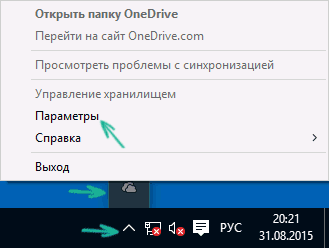 У домашній версії Windows 10 для відключення OneDrive вам буде потрібно виконати кілька простих кроків. Для початку, клікніть правою кнопкою миші по значку цієї програми в області повідомлень і виберіть пункт «Параметри».В параметрах OneDrive зніміть позначку з пункту «Автоматично запускати OneDrive при вході в Windows». Також ви можете натиснути кнопку «Видалити зв'язок з OneDrive» для того, щоб припинити синхронізацію ваших папок і файлів з хмарним сховищем (ця кнопка може бути не активна, якщо ви нічого ще не синхронізували). Застосуйте настройки.
У домашній версії Windows 10 для відключення OneDrive вам буде потрібно виконати кілька простих кроків. Для початку, клікніть правою кнопкою миші по значку цієї програми в області повідомлень і виберіть пункт «Параметри».В параметрах OneDrive зніміть позначку з пункту «Автоматично запускати OneDrive при вході в Windows». Також ви можете натиснути кнопку «Видалити зв'язок з OneDrive» для того, щоб припинити синхронізацію ваших папок і файлів з хмарним сховищем (ця кнопка може бути не активна, якщо ви нічого ще не синхронізували). Застосуйте настройки.
 Готово, тепер OneDrive автоматично не запускатися. Якщо ж вам потрібно повністю видалити OneDrive з комп'ютера, див. Відповідний розділ далі.
Готово, тепер OneDrive автоматично не запускатися. Якщо ж вам потрібно повністю видалити OneDrive з комп'ютера, див. Відповідний розділ далі.
Для Windows 10 Pro
У Windows 10 Професійна можна скористатися іншим, в чомусь навіть більш простим способом відключення використання OneDrive в системі. Для цього використовується редактор локальної групової політики, запустити який можна, натиснувши клавіші Windows + R на клавіатурі і ввівши gpedit.msc в вікно «Виконати». У редакторі локальної групової політики перейдіть до розділу Конфігурація комп'ютера – Адміністративні шаблони – Компоненти Windows – OneDrive.
У редакторі локальної групової політики перейдіть до розділу Конфігурація комп'ютера – Адміністративні шаблони – Компоненти Windows – OneDrive.
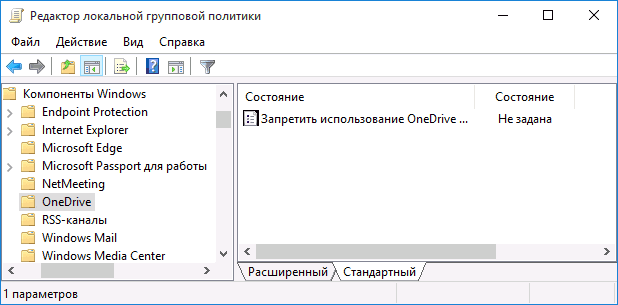 У лівій частині двічі клікніть по «Заборонити використання OneDrive для зберігання файлів», встановіть для нього значення «Включено», після чого застосуйте зроблені настройки.
У лівій частині двічі клікніть по «Заборонити використання OneDrive для зберігання файлів», встановіть для нього значення «Включено», після чого застосуйте зроблені настройки.
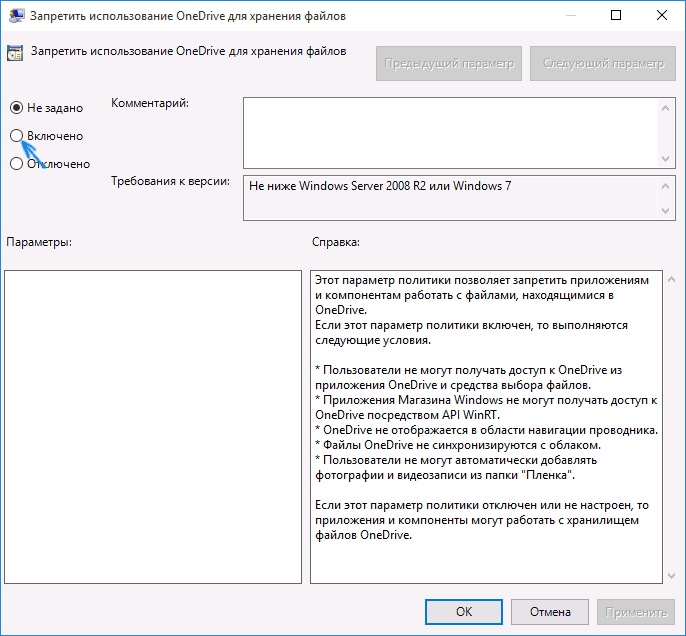 У Windows 10 1703 повторіть те ж саме для параметра «Заборонити використання OneDrive для зберігання файлів Windows 8.1», який розташовується там же в редакторі локальної групової політики.Це повністю відключить OneDrive на вашому комп'ютері, він не буде в подальшому запускатися, а також відображатися в провіднику Windows 10.
У Windows 10 1703 повторіть те ж саме для параметра «Заборонити використання OneDrive для зберігання файлів Windows 8.1», який розташовується там же в редакторі локальної групової політики.Це повністю відключить OneDrive на вашому комп'ютері, він не буде в подальшому запускатися, а також відображатися в провіднику Windows 10.
Як повністю видалити OneDrive з комп'ютера
Оновлення 2017: Починаючи з Windows 10 версії 1703 (Creators Update), для видалення OneDrive більше не потрібно здійснювати всі маніпуляції, які були необхідні в попередніх версіях. Тепер видалити OneDrive можна двома простими способами:- Зайти в Параметри (клавіші Win + I) – Додатки – Програми та можливості. Вибрати Microsoft OneDrive і натиснути «Видалити».

- Зайти в Панель управління – Програми та засоби, вибрати OneDrive і натиснути кнопку «Видалити» (див. Також: Як видалити програми Windows 10).

- C: \ Windows \ System32 \ OneDriveSetup.exe / uninstall (Для 32-розрядних систем)
- C: \ Windows \ SysWOW64 \ OneDriveSetup.exe / uninstall (Для 64-розрядних систем)
Сам використовую на двох комп'ютерах і все прекрасно. Синхронізується і посилання на конкретний файл можна зробити. Але я інші не пробував.02.09.2015 о 08:52На мій погляд, OneDrive – гідний варіант і якщо ви вже звикли ним користуватися, особливого сенсу щось змінювати немає. Тобто стаття про відключення OneDrive для тих, хто ним не користується і не збирається (наприклад, людині актуальніше сервіси Google і він використовує Google Drive).22.05.2017 в 00:46OneDrive продовжує жити навіть після всіх дій, якщо папку назвати цим ім'ям вона стане видом хмарки.22.05.2017 о 09:0222.05.2017 в 00:50Але найстрашніше, що коли я підключаю свій телефон до комп'ютера через LG PC Suite 2, то щоб почати обмін файлами, мені потрібно щоб він бачив цю папку oneDrive хоч де-небудь, і в провіднику LG Suite ця папка завжди буде відображатися. А якщо видалити папку, то буде помилка типу не знайдена папка C: \ Users \ OneDrive, в залежності від місця де цю папку кинеш. Я б навіть скрін причепив.22.05.2017 о 09:03Відповів в ВК, де ви це ж питання задали.01.09.2015 о 23:48Привіт, Дмитро. На счёт- «… не цілком ясно, як його після цього знову встановити …» (OneDrive). Думаю, як і в 8.1 – завантажити OneDrive для 10-ки з MS і встановити. Головне архівну папку не стирати (15 Гб). Хочу перевірити на ноут, але у мене там коштує 7-ка ПВТ ( «золотий диск»), мною активована ще в 2009. Їй дуже дорожу і не хочу зносити еталон. Якщо я встановлю 10-ку на інший розділ, що не поглине вона її? Код Вин-7 мається на увазі? Був би вдячний за відповідь.02.09.2015 о 08:09Не повинна. Але гарантувати не можу, так що на свій страх і ризик.02.09.2015 о 12:30Встановити простіше, ніж видалити! Видаляв по крайнього варіанту. Скрін можу в пошту скинути .. Повернути OD назад – ЛФМ на «Пуск» – ЛФМ на «Всі програми». І шукаємо в меню, що треба (OneDrive, зокрема). Або ПКМ «Знайти», прописати прогу і «Enter», але доведеться пароль MS вводити. А «пасеться» оне в Office 365, що немає «гуд». Бо цей офіс жадібно платний. Прокачивал його року 2 назад. Пішов з нього в березні близько 300 р \ міс. До речі, не забудьте – безкоштовних у Вас тільки 15 Гб в OneDrive (!), Потім платити. В цьому відношенні яндекс.диск завжди приємніше. У мене зараз там 51 Гб халяви, з якої я використовую близько 12 Гб іноді. А взагалі і серверні хмарні диски в магазинах стали з'являтися.02.09.2015 в 6:37Сервіс хороший, але аж надто нав'язливий. Зберігати файли в хмарі дуже зручно, вони не загубляться в будь-якому випадку, і не втратяться якщо злетить система, або їх зашифрує вірус. Я давно користуюся Гугл-диском, тому звик до нього. Але зовсім OneDrive вимикати і видаляти не хочу, раптом теж знадобиться, тому хотів запитати, як його включити назад, якщо відключити автозапуск в параметрах. Я так довго мучився з принтером, коли прибрав іконку з автозапуску, вона дуже зручна, коли потрібно прочистити дюзи на принтері, а запускається дуже вже хитро, через «пристрої та принтери», в настройках принтера, шукав півдня. Тому боюся відключати OneDrive, не знаючи як запустити його назад.02.09.2015 о 08:04C: \ Ім'я користувача \ AppData \ Local \ Microsoft \ OneDrive \ OneDrive.exe02.09.2015 об 11:41Велике спасибі! Сам би, звичайно, не знайшов. До речі, запускається і через меню «Пуск» – OneDrive. А я зараз зробив ще зручніше (для себе) просто створив ярлик програми на робочому столі, тепер можна вмикати-вимикати просто клікаючи по ньому.02.09.2015 о 13:18Спасибі відключив.
Залишився сервіс Asus Web Storage. можна відключити цю функцію?
Можна в 10-ке зробити кнопку вимикання на робочому столі по типу як реалізовано в 8-ке у вигляді ярлика: shutdown / s / t 0 відключення і shutdown / r / 0 – перезавантаження.
Пробував на чистій 10-ке не працює. хоча на іншому компі на оновленій 8-ке до Win10 кнопки створені для Win8 залишилися і працюють.03.09.2015 в 8:28Добрий день. Асус веб сторідж, впевнений, можна просто видалити через панель управління, або навіть просто прибрати з автозавантаження.
А от щодо кнопок вимкнення не пробував, але мені здається має працювати. Можливо, ви неправильно команду задали (я в вашому коментарі прибрав прогалини між shut і down).02.09.2015 о 15:07ОС Windows 10 Pro 10240
У командному рядку, запущеної від імені адміністратора, виконую: taskkill / f / im OneDrive.exe.З'являється: Помилка: Неможливо знайти процес «OneDrive.exe» ОС Windows 10 Pro 10240. Що можна зробити?03.09.2015 в 8:23Пропустити цей крок. Просто значить ви вже відключили автозапуск OneDrive, а тому знімати задачу (перший крок якраз) не потрібно.03.09.2015 о 10:27Тепер зрозуміло. Спасибі за допомогу.18.09.2015 о 12:22Дмитро, здрастуйте!
Після виконання запропонованих операцій в реєстрі, перезавантажити, отримав bad system config info, з якого ледве виповз.19.09.2015 в 7:42Зрозумів спасибі. Дивно. Якщо хтось повторно відпише про таку ж проблему, внесу попередження до статті. Як виповзли?19.09.2015 о 14:49Виповз шляхом чистої установки W10 з флешки.18.01.2016 о 18:38OneDrive подобається і користуюся часто, так як смарт на windowsphone 8.1. З ноута на 7-ке доводилося зв'язуватися з хмарою через браузер. Тепер на 10-ке спеціальний сервіс для цього є, але для нього за умовчанням диск С прописаний. Намагаюся перемістити папку OneDrive на диск D. Вибір дається тільки при першому запуску програми, але мій вибір система не приймає. Як це можна вирішити?19.01.2016 о 10:38Добрий день. windows.microsoft.com/ru-ru/windows-10/change-the-location-of-your-onedrive-folder
Сподіваюся, спрацює. Сам зараз перевірити не можу, але судячи з опису, все повинно повністю працювати.19.01.2016 о 16:55Добрий день. Спасибі! Саме цей спосіб в мережі і пропонують. Але у мене чомусь не виходить Пробував багато разів. Тепер ось заново встановив вінду. Не допомогло. Пише «не вдається створити вашу папку OneDrive в зазначеному розташуванні».20.01.2016 11:16А … тоді там щось напевно з правами доступу до того місця, куди ви хочете помістити файли. Зробіть так: вийдіть з OneDrive (зняти завдання). У пошуку в панелі завдань знайдіть OneDrive, правий клік, запуск від імені адміністратора.20.01.2016 о 14:09На жаль. Так взагалі не запускається. Пише «OneDrive неможливо запустити з повними правами адміністратора. Перезапустіть OneDrive без прав адміністратора ». Дмитро, а чи можливо що причина в локального облікового запису? При установці вінди я створюю локальну учетку, а вже після установки авторизуйтесь по майкросовтовской учетке.21.01.2016 в 09:43Задумався над питанням: і відповім – не знаю. Ніде поки не пробував в Windows 10 з локальної обліковим записом використовувати OneDrive. Так що є вірогідність.07.02.2016 о 21:51Знову знадобився, а способом C: \ Ім'я користувача \ AppData \ Local \ Microsoft \ OneDrive \ OneDrive.exe не можу запустити. Є ще варіанти повернути в робочий стан?08.02.2016 о 08:40Ось в цій програмі: https://remontka.pro/fix-windows-10-fixwin/ є в розділі Windows 10 пункти для OneDrive – включити – вимкнути. Спробуйте.19.06.2016 в 00:46Не працюють команди C: \ System32 \ OneDriveSetup.exe / uninstall19.06.2016 о 07:25C: \ Windows \ System32 \ OneDriveSetup.exe / uninstall – 32 біт
C: \ Windows \ SysWOW64 \ OneDriveSetup.exe / uninstall – 64 біт01.07.2016 о 18:1009.07.2016 о 20:49ОС 10 Pro 1607 (14383.0)
не працює жоден з наведених способів.
видаляти вручну, змінивши права.
папки Документи і Зображення неможливо перемістити.
після 2 Августа стаття буде не актуальна.
З повагою,
Дан Зибин10.07.2016 о 06:30Спасибі за інформацію. Буду дивитися вже коли 2 серпня настане. Так-то у мене не тільки це стаття на перегляд піде.27.07.2016 о 14:08Windows 10 Home, вищевикладеними способами One Drive не відключається, після ручного редагування реєстру також залишається в провіднику. А видаляти дочиста немає бажання, все-таки системне додаток.28.07.2016 о 10:50Чекаю 2-го серпня (поновлення), щоб актуалізувати статтю. Тут за деякими відомостями, іншими способами доведеться видаляти. Розберуся і викладу.03.08.2016 о 15:01Вибачте такой вопрос .. може я не помітив чи що то ще але в загальному не знайшов ..
каталог папок і дисків в провіднику … с лева .. Onedrive все ще присутній і дуже напружує як його прибрати?04.08.2016 в 08:57Нагугліть (сам не випробував) такий спосіб:
розділ реєстру HKEY_CLASSES_ROOT \ CLSID \
У ньому значення System.IsPinnedToNameSpaceTree міняємо на 0 (нуль), перезапускаємо провідник.07.08.2016 о 08:45Win 10 pro. Незнаю може це тільки в мене, всі способи після обнови на 10.0.14393.10 працюють. Але, після махінацій з OneDrive, будь-що прибрати з провідника, вимкнути в груповій політиці і т.д. Виключення і перезавантаження стають довгими замість 2-5 сек до хвилини і більше і що цікаво відновлення на місце не завжди допомагає. Перевстановлення на чисто з подальшими маніпуляціями з OneDrive призводить до тих-таки результатами. Вирішив не паритися і хай поки буде.07.08.2016 09:34Навіть якщо просто прибрати його з автозавантаження (в диспетчері завдань) і з провідника (шляхом редагування реєстру, розділ HKEY_CLASSES_ROOT \ CLSID \ <018D5C66-4533-4307-9B53-224DE2ED1FE6> значення System.IsPinnedToNameSpaceTree встановити рівним 0)?
Сам поки не розбирався, як воно себе веде в оновленні.07.08.2016 о 11:58Напевно треба дати системі устаканиться. Ізголяться вночі з 5 на 6 давало гальма. Хоча прибирання з автозавантаження і тоді не заважала. Сьогодні після повідомлення вище спробував в реєстрі нормально, але колупання в політиці все одно збільшує час вимикання і перезавантаження. Десь читав спосіб збирання з провідника HKEY_CLASSES_ROOT \ CLSID \ <018D5C66-4533-4307-9B53-224DE2ED1FE6> \ ShellFolder
змінити значення Attributes з f080004d на f090004d так таке відчуття що перезавантаження вічна але до обнови прокатувала. Думаю прибирати з провідника і автозавантаження можна, ну а далі сподіваюся Ви в майбутньому підкажете.03.01.2017 о 04:50Після цієї команди, видаляємо OneDrive також через командний рядок:
C: \ System32 \ OneDriveSetup.exe / uninstall (для 32-розрядних систем)
C: \ SysWOW64 \ OneDriveSetup.exe / uninstall (для 64-розрядних систем)
Це в папці Windows. Шлях виправте.03.01.2017 о 08:37Упс. Спасибо большое, виправлено.12.01.2017 о 20:09Добрий день.
У розділі «Цей комп'ютер» стали відображатися папки OneDrive замість локальних (зображення і документи). Пробував експерименти з розташуванням папок. Всі документи і картинки переносив в OneDrive по дефолту. Зараз повернув все в початковий стан (документи і картинки не йдуть в хмару), але «Цей комп'ютер» як і раніше відображає тільки хмарні папки. Як повернути колишнє відображення локальних папок?13.01.2017 о 08:46Добрий день.
Сам таке недавно помітив на нових установках 10-ки. «Правильного» шляху вирішення не знаю, але у мене спрацював такий варіант:
1) в настройках onedrive – обліковий запис – видалити зв'язок з цим комп'ютером. Відразу після цього папки стають локальними і розташованими в звичних місцях.
2) заново инициализируем onedrive (додаємо обліковий запис), вказуємо йому папку OneDrive, яку використовували раніше (щоб заново все не синхронізував). При цьому зображення і документи залишаються локальними.14.02.2017 в 2:33Добридень! А як також повністю з Провідника прибрати ярлик «Швидкий доступ»?14.02.2017 о 11:21В меню Провідника: Вид – Параметри.
1) Відкривати провідник для «Цей комп'ютер»
2) В розділі "Конфіденційність" зняти обидві позначки і натиснути «очистити історію».14.02.2017 о 17:47А як його повністю видалити з меню?08.04.2017 о 20:07Спасибі, вийшло, OneDrive зник з Автозавантаження і Провідника.11.04.2017 о 15:48Добридень,
У версії 1703 немає папки HKEY_CLASSES_ROOT \ CLSID \ <018D5C66-4533-4307-9B53-224DE2ED1FE6>
Як видалити хмара в цій версії?12.04.2017 о 10:36Добрий день. А я ж в розділі «як повністю видалити onedrive» вже тиждень як написав додатковий абзац про 1703 – OneDrive там видаляється в програми і компоненти або в параметри – додатки.
Якщо ж немає завдання видаляти, то просто відключаємо автозагрузку додатки.16.04.2017 о 19:47Спосіб описаний в статті для Windows 10 Pro на Creators Update більше не працює. Тепер в ДП для OneDrive з'явився додатковий пункт, крім пункту «Заборонити використання OneDrive для зберігання файлів» тепер є ще «Заборонити використання OneDrive для зберігання файлів в Windows 8.1». Пробував спочатку включити 1-й пункт, потім підключив 2-й, але іконка OneDrive з Провідника так і не зникла. Ще один неприємний момент, незважаючи на те, що я вимкнув автозагрузку програми при старті Windows, її вікно іноді вилазить на передній план. Не хотів видаляти програму, раптом знадобиться, але, мабуть, доведеться.17.04.2017 о 12:15Перевірив на ВМ спосіб з видаленням OneDrive з системи. Незважаючи на те, що програма вийшла, іконка на бічній панелі так і залишилася висіти на своєму місці, папка OneDrive ізі папки користувача теж не зникла. Папку, звичайно, можна видалити вручну, а ось що робити з іконкою на бічній панелі поки не зрозуміло.12.09.2017 о 23:03Цей onedrive не працює, намагається оновитися, не оновлюється, помилка. Видалити його не виходить ніякими способами. З додатків, з можливостей, але просто нічого не робить по кнопці «видалити».
До слова винда ліцензійна, напевно варто звернутися в підтримку, за що гроші платив взагалі05.10.2017 о 16:16Велике дякую! Ваша порада допоміг.22.04.2018 о 14:30Зніс OneDrive всіма доступними способами, в провіднику непомітний, але якщо використовувати наприклад Internet Download Manager і коли качаешь будь-який файл, відкривається меню програми і там провідник, куди зберегти файл, в провіднику видно OneDrive.23.04.2018 о 09:1701.05.2018 о 14:37Після поновлення до 1803. Onedrive знову з'явився, але вже як додаток, в Спіка додатків і можливостей його немає. Потрібна інфа як видалити.01.05.2018 о 15:32Сьогодні оновлено і оновлю статтю. А поки загляньте в компоненти Windows, програми та компоненти панелі управління.01.05.2018 о 15:52Там теж немає, і в компонентах немає, потрібна команда для powershell я думаю12.05.2019 о 15:37Дмитро здрастуйте, а чи потрібен Onedrive.13.05.2019 о 10:33Кожен сам для себе вирішує.
Я активно користуюся, мені зручно і репутація хороша, нарівні з Google.
Більш того, якщо у вас, наприклад, ліцензія Office 365, на OneDrive ще і 1 Тб буде замість 15 Гб безкоштовних.10.07.2019 о 22:35Дмитро, величезне спасибі за статтю.Одне маленьке уточнення.Якщо мені не зраджує пам'ять, то:Program Files (для 64-розрядних систем)
Program Files (x86) (для 32-розрядних систем)А в папці Windows все навпаки:
System32 (для 64-розрядних систем)
SysWOW64 (для 32-розрядних систем)Так склалося історично, тому-що в 64-розрядних системах папка SysWOW64 була створена пізніше для сумісності 32-розрядних додатків.11.07.2019 о 14:09Так, ви маєте рацію і я це начебто навіть знаю. Якщо в інструкції інакше – дивно, виправляю, спасибі.А …. все, побачив. Там суть в тому, що OneDrive на момент написання статті завжди був 32-розрядних і, відповідно, його 32-бітові файли в x64-системах розташовувалися в SysWOW64 (а як зараз потрібно б перевірити ще раз і оновити статтю при необхідності).11.07.2019 о 18:18Так, ви маєте рацію Дмитро, я теж зрозумів, що OneDrive це 32-бітове додаток.
На жаль я це зрозумів вже після написання коментаря, інакше б написав свій коментар по іншому, або взагалі не писав.15.11.2019 о 17:38Добрий вечір, Дмитро.
OneDrive мене, що називається, дістав: По-перше, провідник відображає не одну, а цілих три папки OneDrive, причому дві неробочі папки містять контент, що співпадає з актуальних лише частково, видалити «неправильні» папки система не дає, при видаленні всіх файлів з «неправильних» папок OneDrive чомусь видаляються однойменні файли також і з «правильної папки.
Так ось, вирішив я цей самий OneDrive грохнути, щоб не плутався під ногами, не бентежив і не жер ресурси. Тим більше, він мені абсолютно не потрібен.
Діяв точно по Вашій інструкції.
У редакторі локальної групової політики заборонив використання OneDrive для зберігання файлів. Потім видалив OneDrive з «Додатків і можливостей». З Провідника Windows видалити OneDrive не вийшло – запустив редактор реєстру, але розділу HKEY_CLASSES_ROOT \ CLSID \ <018D5C66-4533-4307-9B53-224DE2ED1FE6> виявити не вдалося. Ну немає його!
Гаразд. Вирішив перезавантажити машину. Після перезавантаження комп задумався, мабуть, намагаючись щось знайти. Зображення хмар з трея зникло, але зате перестала працювати по лівому кліку кнопка «Пуск» – меню при натисканні на неї не з'являлося. Правий клік працював.
Загалом, фокус не вдався, довелося відновлювати систему «акроніс».
До речі, система Windows 10 Pro версія 1909 році, збірка OC 18363.476, ліцензійна, і, якщо не брати до уваги шорсткостей з OneDrive все працює нормально. Я так зрозумів, що видалити OneDrive занадто складно – Microsoft за мої гроші створила мені ж непереборну проблему. Абсолютно непотрібна мені програма буде продовжувати використовувати ресурси мого комп'ютера.16.11.2019 о 13:32Добрий день.
Поки чітких відповідей вам дати не можу: сам тільки оновився на 1909 і в теорії можуть бути якісь особливості (правда 3-х папок OneDrive у мене не з'явилося при цьому + розділ вказаний у мене є в реєстрі – це я ось прямо зараз глянув )
А ніяких інших модифікацій системи ви часом не робили?16.11.2019 о 20:32Дійсно, розділ HKEY_CLASSES_ROOT \ CLSID \ <018D5C66-4533-4307-9B53-224DE2ED1FE6> я знайшов – вручну – пошук в Regedit знайти його не в змозі.
Знову все повторив спочатку – ні, не виходить. На лівий клік кнопка «Пуск» не реагує – меню не з'являється. Правий клік працює. Знову Acronis. Так SSD до дірок можна протерти, якщо раз за разом сто сімдесят гіг заново перезаписувати …))
Бути може, спершу треба було все поудалять, повідключали в самій програмі OneDrive і закрити її – не знаю.
Гаразд, нехай висить.
Спасибі, Дмитро – у Вас вистачає терпіння займатися експериментами.Примітка: після відправки коментаря він не з'являється на сторінці відразу. Все в порядку – ваше повідомлення отримано. Відповіді на коментарі і їх публікація виконуються щодня вдень, іноді частіше. Повертайтеся.